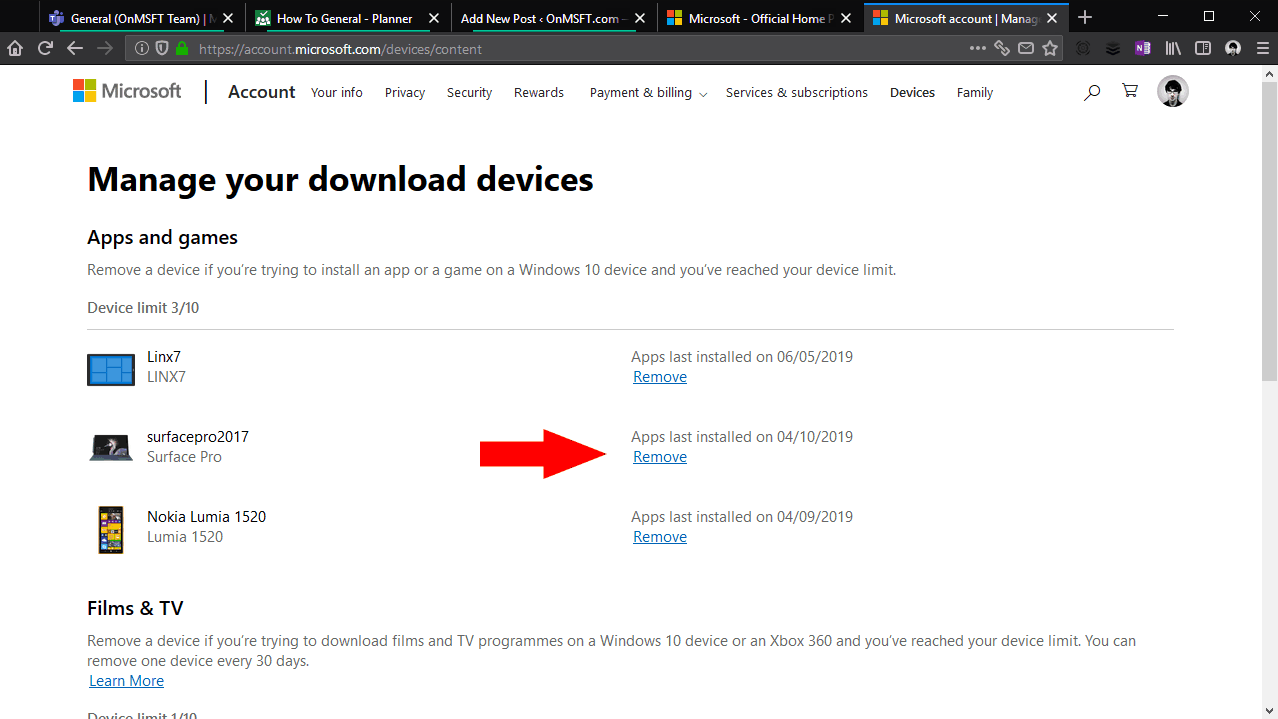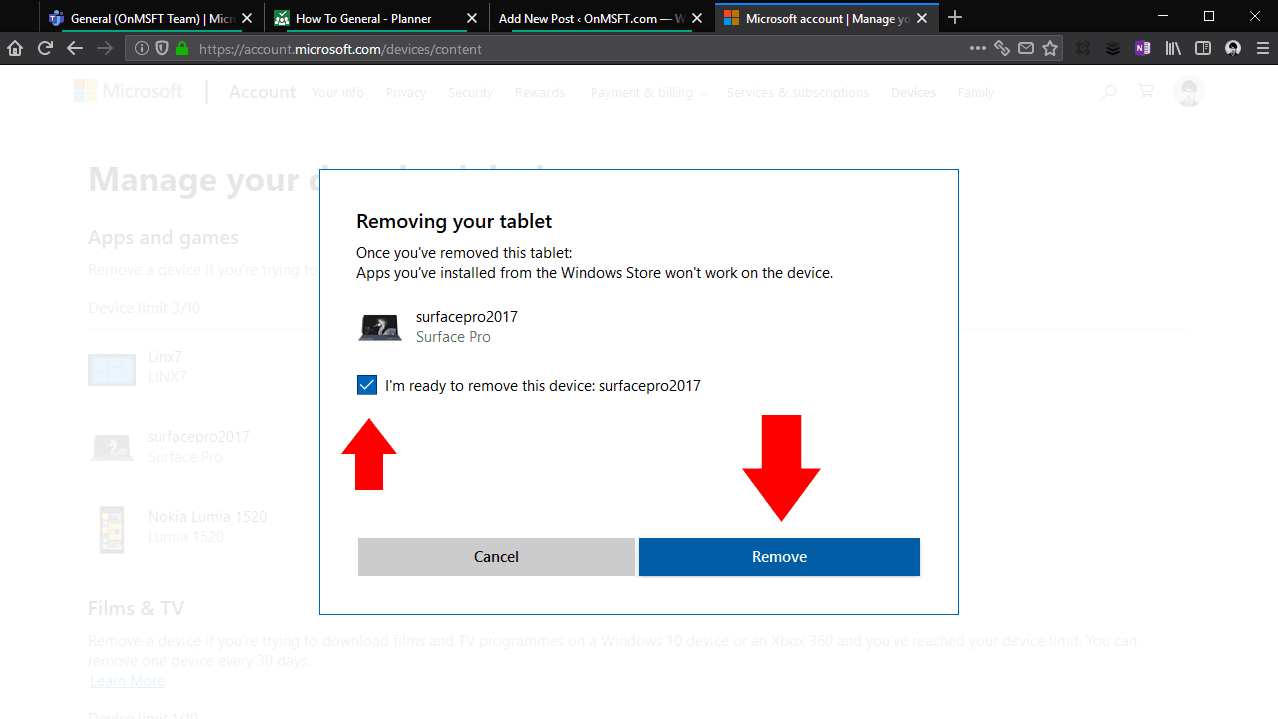So widerrufen Sie Microsoft Store-App-Lizenzen von einem Gerät
So entfernen Sie die Microsoft Store-Registrierung eines Geräts:
- Melden Sie sich bei “account.microsoft.com” an.
- Folgen Sie den Links zu Geräte> Verwalten Sie Ihre Download-Geräte.
- Klicken Sie neben dem Gerät, das Sie entfernen möchten, unter “Apps und Spiele” auf “Entfernen”.
- Bestätigen Sie die Aufforderung zum Entfernen des Geräts.
Gilt für alle Windows 10-Versionen
Im Microsoft Store können Sie Apps und Spiele auf bis zu 10 Ihrer Geräte gleichzeitig verwenden. Wenn Sie Ihrem Konto ein elftes Gerät hinzufügen, werden Sie feststellen, dass Sie keine Apps darauf installieren können. Sie müssen die Microsoft Store-Lizenz für eines Ihrer anderen Geräte widerrufen, damit Sie unter dem Grenzwert bleiben.
Um diesen Vorgang abzuschließen, melden Sie sich zunächst online bei Ihrem Microsoft-Konto an. Der direkte Link lautet “account.microsoft.com/devices/content” und führt Sie direkt zur entsprechenden Seite. Sie können auch zur Startseite des Microsoft-Kontos gehen und den Links “Geräte” folgen. Sie werden aufgefordert, Ihr Kennwort einzugeben oder eine Microsoft Authenticator-Eingabeaufforderung zu bestätigen, um Ihre Identität zu überprüfen.
Dieser Bildschirm zeigt Ihnen, welche Ihrer Geräte derzeit für die Installation der Microsoft Store-App registriert sind. Sie sehen, wie viele Geräte verbunden sind, sowie das letzte Nutzungsdatum jedes einzelnen. Identifizieren Sie das Gerät, das Sie entfernen möchten, und klicken Sie neben dem Namen auf den Link „Entfernen”.
Eine Popup-Eingabeaufforderung gibt eine letzte Warnung aus, bevor Sie die Gerätelizenz widerrufen. Aktivieren Sie das Kontrollkästchen, um die Eingabeaufforderung zu bestätigen. Klicken Sie auf die Schaltfläche „Entfernen”, um den Entfernungsvorgang abzuschließen.
Sie haben jetzt eine nicht verwendete Lizenz zur Verfügung, sodass Sie mit der Installation von Apps auf Ihrem neuen Gerät beginnen können. Wenn Sie versuchen, Windows Store-Apps auf Ihrem lizenzierten Gerät zu verwenden, werden Sie feststellen, dass sie nicht mehr funktionieren. Weitere App-Installationen aus dem Store schlagen fehl, da Ihr Gerät nicht mehr über die erforderliche Lizenz verfügt.
Während es unwahrscheinlich ist, dass die meisten Benutzer 10 Geräte gleichzeitig verwenden, ist es möglich, dass Sie das Limit erreichen, wenn Sie ältere Geräte durch neuere Hardware ersetzen. Die Wiederinbetriebnahme dauert jedoch nur wenige Augenblicke. Gehen Sie zu Ihrem Microsoft-Konto und widerrufen Sie die Store-Lizenzen von Ihren redundanten Geräten.